在使用电脑的过程中,有时会遇到应用程序无法正常启动并提示“0xc000007b”错误的情况。这一错误可能由多种原因引起,包括缺少动态链接库文件、应用程序兼容性问题、系统文件损坏、注册表错误、病毒或恶意软件感染、硬盘空间不足以及应用程序安装错误等。本文将详细介绍几种有效的解决方法,帮助您解决这一烦人的问题。
系统文件损坏或丢失是导致应用程序错误的一个常见原因。您可以使用系统文件检查工具(sfc)来检查和修复系统文件。具体步骤如下:
1. 打开命令提示符(管理员)。
2. 输入命令 `sfc /scannow` 并按回车。
3. 等待扫描和修复过程完成。
某些应用程序需要特定的系统组件才能正常运行,如directx、microsoft visual c++和.net framework。确保这些组件已正确安装和更新,可以有效避免应用程序错误。
1. 打开控制面板。
2. 点击“程序”和“启用或关闭windows功能”。
3. 检查并安装或更新所需的系统组件。
如果某个特定的应用程序出现错误,您可以尝试重置该应用程序或在兼容模式下运行它。
1. 右键点击应用程序图标,选择“属性”。
2. 切换到“兼容性”选项卡。
3. 点击“运行兼容性疑难解答”,选择“尝试建议的设置”。
硬盘错误也可能导致应用程序无法正常运行。您可以使用chkdsk命令来检查和修复硬盘错误。
1. 打开命令提示符(管理员)。
2. 输入命令 `chkdsk c: /f /r` 并按回车。
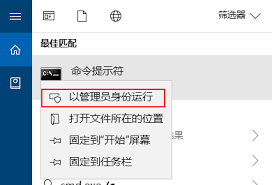
3. 如果提示“卷正在被另一个进程使用”,输入 `y` 并按回车,计划在下次系统重启时检查。
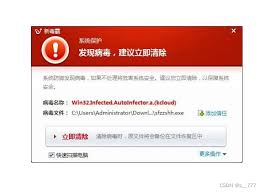
如果以上方法都无法解决问题,您可以尝试重装出现错误的应用程序,甚至重装整个操作系统。
1. 卸载出现错误的应用程序,并删除与其相关的所有文件。
2. 重启电脑,重新安装应用程序。
3. 如果问题依旧,考虑重装操作系统。
在进行系统修复或重装时,请务必备份重要数据,以防数据丢失。同时,确保关闭所有杀毒软件,以避免干扰修复过程。
通过以上方法,您应该能够解决电脑提示“0xc000007b”应用程序错误的问题。如果问题依旧存在,建议寻求专业技术支持或咨询相关论坛和社区。希望本文能够帮助到您,让您的电脑使用体验更加顺畅。
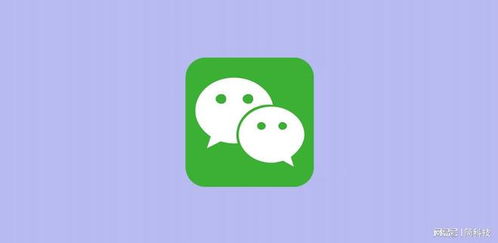
最近,微信朋友圈迎来了一次重大更新——支持发布实况照片(livephoto)。这一功能引发了广大用户的热议和好奇,纷纷尝试在朋友圈中分享自己的实况照片。那么,微信朋友圈实况图片到底是什么意思呢?本文将为你详细解读。实况照片的定义实况照片(livephoto)是
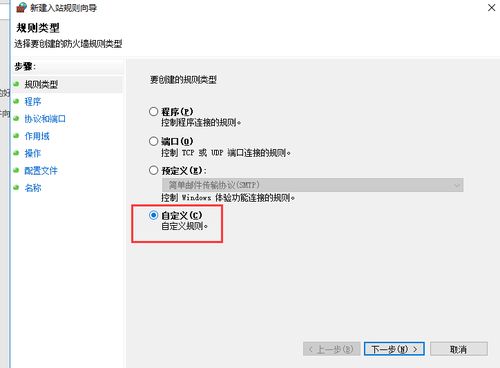
在使用社交媒体和通讯应用时,用户偶尔会遭遇账号被限制登录的情况。soul作为一款备受欢迎的社交应用,也不例外。当遇到“soul限制登录什么时候可以登录”的问题时,用户往往需要从多个维度进行考虑和分析。本文将从官方政策、用户行为、技术原因以及解决方案四个方面,详
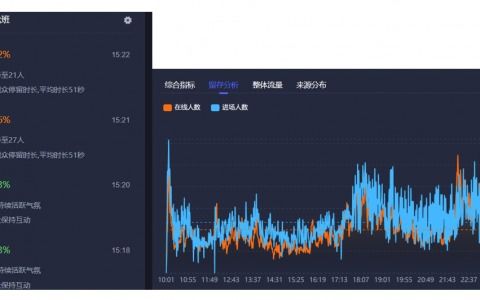
在当今数字化时代,社交媒体平台如抖音已成为人们日常生活的重要组成部分。无论是明星网红还是普通用户,都乐于在这些平台上分享自己的生活点滴,并通过互动与粉丝建立联系。其中,回复评论作为互动的一种重要形式,其价值和意义不容忽视。那么,抖音回复评论究竟有哪些好处呢?增
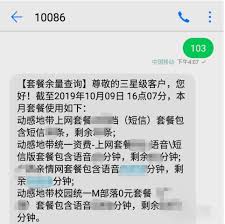
在数字化时代,手机已成为我们日常生活和工作中不可或缺的一部分。对于中国移动用户而言,了解如何便捷地查询自己的套餐详情变得尤为重要。这不仅能够帮助用户更好地管理个人通信费用,还能让用户在需要时及时调整套餐,以满足不断变化的需求。因此,掌握正确的查询方法是每个中国

在数字化转型的大潮中,5g技术以其超高速度、低延迟和大连接数等优势,成为推动社会进步的重要力量。作为中国最大的移动通信运营商之一,中国移动一直在积极布局5g网络建设与升级,以期为用户提供更加优质的服务。本文将从技术、市场、政策以及用户体验等多个维度,对中国移动
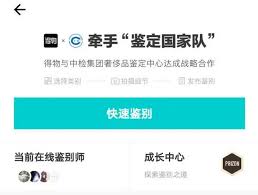
在考虑如何对得物平台上遇到的发货问题进行投诉之前,首先需要明确的是平台自身的发货政策和流程。得物作为一家知名的电商平台,其发货政策通常旨在确保商品的质量以及买家的购物体验。因此,在投诉之前,了解这些政策是非常必要的,这可以帮助你更好地定位问题所在,并选择正确的